在Word文檔編輯中,有時根據(jù)排版打印的需要,我們有時會對文檔分欄,那么word2010怎么設(shè)置分欄效果?下面小編就為大家詳細(xì)介紹一下,不會的朋友可以參考本文,來看看吧!
步驟
1、首先我們打開一篇需要進(jìn)行分欄的文檔,如下圖:
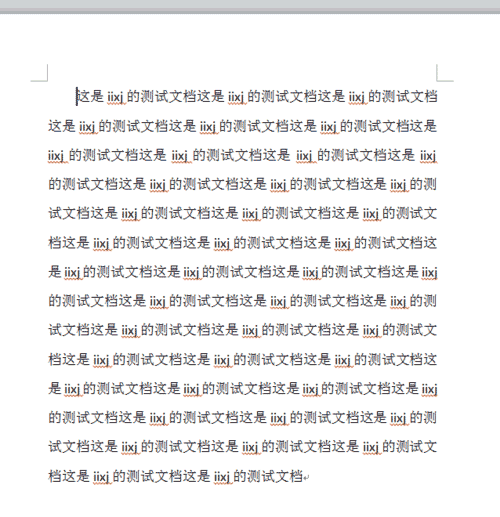
2、如果我們需要對整篇文檔進(jìn)行分欄的,那這時我們不需要對文檔內(nèi)容進(jìn)行選擇,直接找到“頁面布局”——“分欄”。
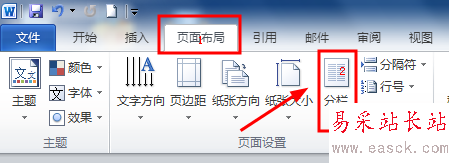
3、點擊“分欄”下面的倒三角形,彈出如下選項,這里可以選擇你需要分欄的數(shù)量,分別有“一欄”、“兩欄”、“三欄”、“偏左”、“偏右”,如果我們選擇“兩欄”,就看到下圖所示效果。
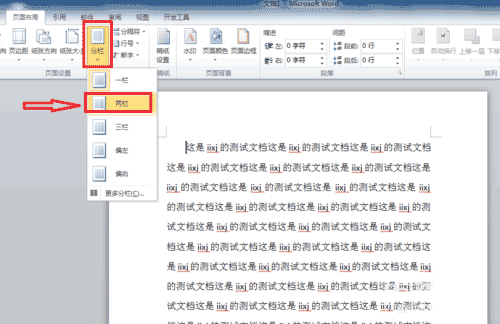
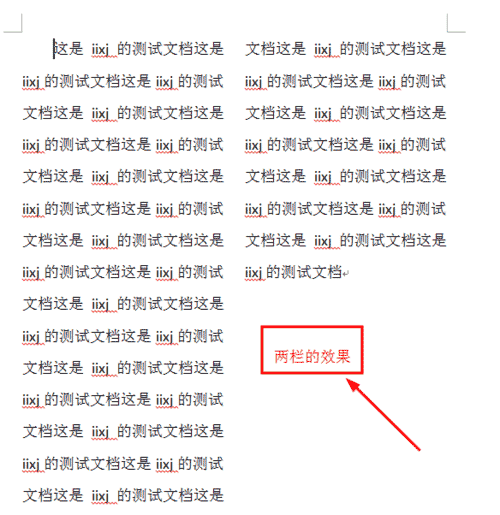
4、如果這里的分欄效果不能滿足我們的需求,那我們可以選擇“分欄”——“更多分欄…”,如下圖。
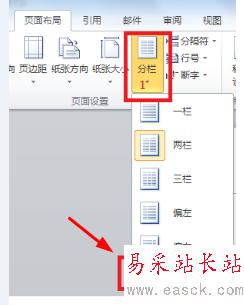
5、打開對話框后,如下圖,這里的欄數(shù)可以選擇更多的欄數(shù),但最多是11,選好后點確定就可以了。
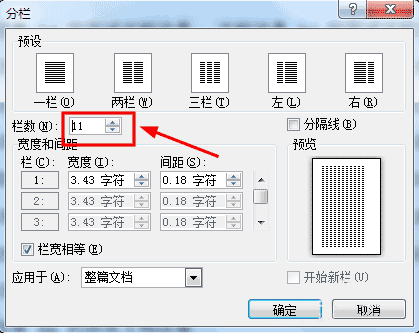
6、這里選了4欄,效果如下:
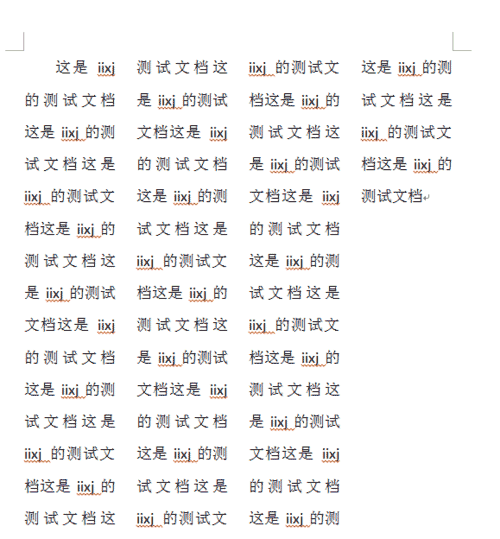
7、上面講的是整篇文檔的設(shè)置,如果只需要對部分內(nèi)容進(jìn)行分欄,那只要選中需要分欄的內(nèi)容,再進(jìn)行欄數(shù)的選擇即可,如下圖
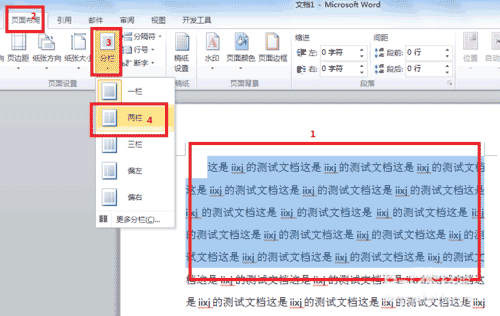
8、分欄后的效果。
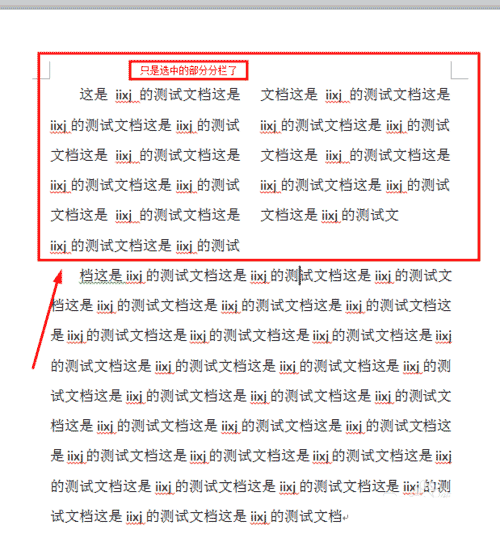
注意事項
首先要確定需要分欄的內(nèi)容,再決定是否需要選擇文檔內(nèi)容。
以上就是word2010怎么設(shè)置分欄效果方法介紹,教程比較實用,希望大家能認(rèn)真學(xué)習(xí)本篇文章的知識,同時能熟練掌握分欄的方法;
新聞熱點
疑難解答
圖片精選